
Računi predstavljaju glavni dokaz i potporu da je kupoprodajna transakcija proizvoda ili usluge obavljena.. U tom smislu, riječ je o ključnom elementu za ove procese, s obzirom na to da stranke ne samo da moraju zadržati kontrolu nad svojim financijama, već i ispunjavati porezne obveze. Ako se posvetite bilo kojoj djelatnosti koja zaslužuje ovakvu vrstu dokumenta, došli ste na pravo mjesto jer ćemo vam pokazati kako na najjednostavniji način napraviti račun u Excelu. Microsoft proračunska tablica izvrstan je saveznik za ovu vrstu zadataka i ovdje ćemo vas naučiti sve što trebate znati o njoj.
Generiranje računa iz Excela omogućit će Vam da dobijete rezultate prilagođene Vašim potrebama, osim toga, postoji mogućnost korištenja predložaka i njihove prilagodbe prema našim željama. Dalje ćemo vam reći sve.
Kako napraviti fakturu u Excelu?
Kako napraviti fakturu u Excelu nije nešto što predstavlja prevelik izazov, s obzirom da je program prilično jednostavan za korištenje. Dodatno, vrijedi istaknuti činjenicu da su podaci koji se dodaju u dokument slični za sve slučajeve, iako se mogu donekle razlikovati ovisno o zemlji ili ako predmetna aktivnost uključuje druge poreze.
Elementi fakture
Prije izravnog odlaska u Excel za izradu fakture, potrebno je uzeti u obzir koji su to elementi koje moramo uzeti u obzir da bismo je oblikovali. Govorimo o dokumentu koji sadrži informacije o kupoprodajnoj transakciji i stoga, kada ga generiramo, moramo dodati sljedeće odjeljke:
- Informacije o pružatelju usluga: odnosno naziv vaše tvrtke, fiskalna adresa, podaci za kontakt i identifikacijski broj tvrtke.
- Informacije o kupcu: ovdje će se dodati isti podaci iz prethodne točke, ali koji se odnose na klijenta.
- Broj fakture: računi moraju biti numerirani kako bi se zadržala kontrola nad poviješću izvršenih transakcija.
- Datum izdavanja: dan, mjesec i godina u kojoj je obavljena prodaja.
- Opis transakcije: označava proizvode ili usluge koji su prodani, količinu, jediničnu cijenu, međuzbir i ukupnu cijenu.
- Porezi: ovaj odjeljak ukazuje na poreze uključene u prodaju proizvoda, s pojedinostima iznosa svakog od njih.
- Uvjeti plaćanja: ovdje možete dodati popuste, uvjete i oblike plaćanja, financiranja ili nadoplate koji vrijede za prodaju.
- Información compplementaria: Ovaj odjeljak nije obavezan i možete ga koristiti za dodavanje bilo kojeg opažanja ili bilješke koje smatrate potrebnima.
Treba napomenuti da, kao što smo gore spomenuli, ovi elementi mogu varirati ovisno o lokalnim zakonima svake zemlje ili entiteta.. Međutim, oni predstavljaju odličan vodič za generiranje ispravnih računa sa svim zahtjevima.
Izradite fakturu u Excelu
Već znamo koje elemente treba sadržavati naša faktura, pa smo spremni otići u Excel i početi je generirati. U ovom trenutku imamo nekoliko opcija: izradite fakturu od nule ili upotrijebite predložak. Najbolja odluka ovisit će o vašim potrebama, pa ako želite nešto 100% originalno, onda ćemo uzeti prvu alternativu. Međutim, ako je ono što tražite jamstvo profesionalne završne obrade i da proces ne traje predugo, predlošci su najbolji način.
Kako biste počeli generirati svoju fakturu ispočetka, otvorite Excel i kliknite na opciju "Prazna knjiga".
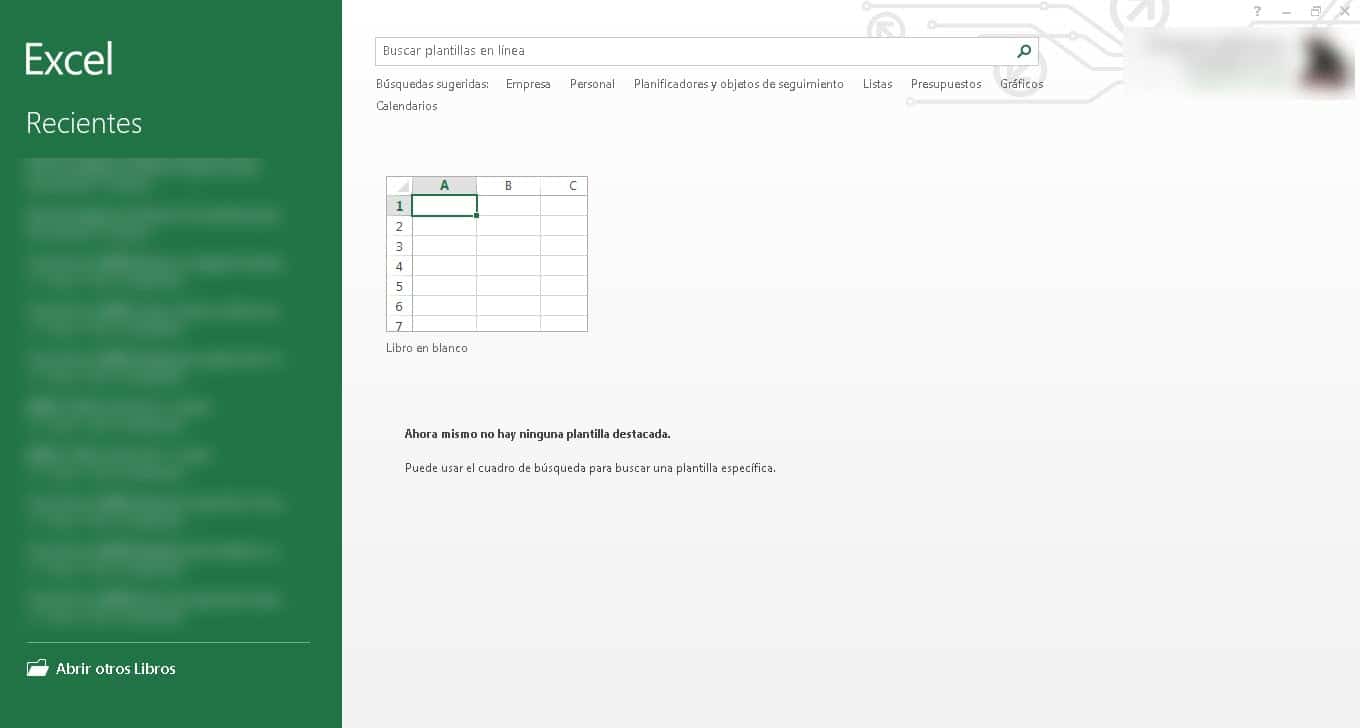
Sa svoje strane, ako želite koristiti predložak, možete otići na traku za pretraživanje na vrhu sučelja, napisati riječ faktura i pritisnuti Enter. Zatim ćete vidjeti zaslon s rezultatima s velikim brojem predložaka koje možete odabrati i prilagoditi kako želite, mijenjajući tekst do kombinacije boja.
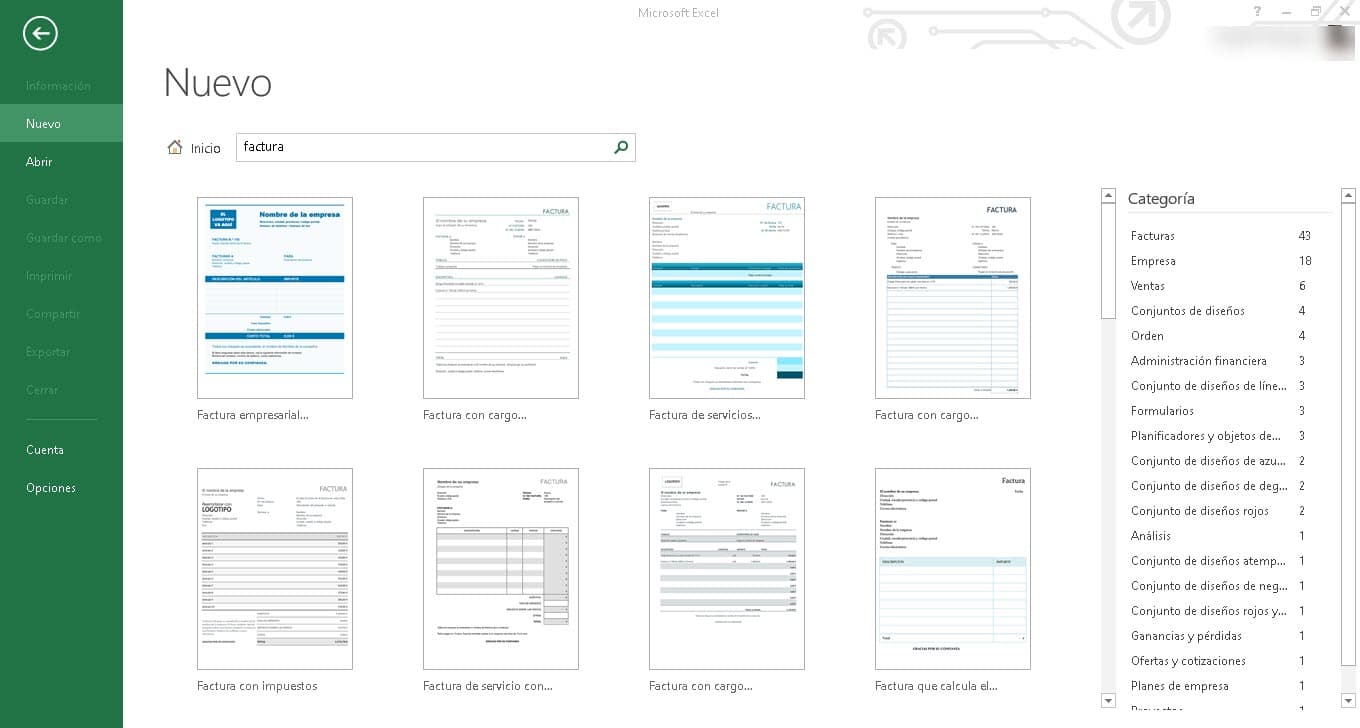
U međuvremenu, u procesu izrade fakture u Excelu od nule, morat ćete početi oblikovati dokument dodavanjem rubova, tablica, naslova i podnaslova., za ovo vam preporučujemo da potražite bilo koju drugu fakturu koja služi kao vodič za izradu vaše.
dodati formule
Jedna od najboljih prednosti izrade fakture u Excelu je činjenica da je ispunjavanje iz istog alata, automatizirajući neke korake. U tom smislu moguće je dodati formule tako da se pri unosu bilo kojeg broja automatski generira rezultat. To će vam omogućiti da smanjite marginu pogreške dodavanjem formule svaki put kada je želite koristiti.
Stoga preporučujemo dodavanje funkcija i formula u one ćelije u kojima bi trebali biti prikazani porezi, popusti, međuzbrojevi i ukupni iznosi.
Dizajn fakture
Posljednja stanica u procesu izrade fakture u Excelu je njegova estetika i dizajn. To je nešto što će u potpunosti ovisiti o vašim potrebama i ukusu. U tom smislu, Imat ćete mogućnost samostalnog nanošenja boja ili pomoću formata tablica koje Excel sadrži i pomoću kojih mu možete dati veću vizualnu privlačnost. No, želite li si tu stvar maksimalno olakšati, onda je najbolje odabrati predložak iz galerije.
Predlošci faktura koje ima Excel izvrsni su za održavanje dobrog estetskog izgleda. Njihovi dizajni su zaista šareni, s pravilnim kombinacijama boja i najboljim, neprocjenjivom mogućnošću unošenja svih promjena koje želimo. Na taj način, prilikom odabira predloška, možete otići u bilo koji od njegovih odjeljaka kako biste napravili potrebne izmjene i generirali originalnu i profesionalnu fakturu.
Zašto koristiti Excel za izradu računa?
Posjedovanje računa nužnost je prisutna u svakoj osobi ili tvrtki koja je posvećena prodaji proizvoda ili usluge. Možda si velike tvrtke mogu priuštiti dizajn i izradu 100% profesionalne fakture, no to se ne događa s malim poduzetnicima ili onima koji počinju svoje pothvate.. Ovdje Excel dolazi u pomoć, uz mogućnost oslanjanja na predloške za generiranje funkcionalnih faktura.
Izrada faktura iz Excela uštedjet će vam mnogo prepreka na početku vaše karijere, budući da ćete moći ispuniti zahtjev da ih imate i isporučujete bez velikih ulaganja. U tom smislu, ako vam hitno treba račun, a ne znate gdje ga nabaviti, pogledajte svoju Excel instalaciju.